Всем привет!
Сегодня переустановка ОС Windows является для многих пользователей ПК одной из наиболее актуальных проблем.
Причиной переустановки может быть действие вируса, нечаянно удалённый системный раздел и прочее.
В случае отсутствия дисковода для установки Винды, вам потребуется загрузочная флешка.
Давайте об этом и поговорим. Сегодня я расскажу, как создать загрузочную флешку с помощью двух программ, которые, на мой взгляд, являются наиболее удобными.
Но, возможно, вам будут интересны еще вот эти статьи:
- резервное копирование с помощью инструментов windows
- программы для резервного копирования данных на вашем ПК
- создание образа системы средствами windows
Для того, чтобы создать загрузочныый flash-накопитель, вам нужно взять накопитель объёмом не меньше 4 Гигов для ОС Windows и не менее 1 Гигабайт для операционки Windows ХР. Если вы хотите сохранить образ операционки, содержащий набор определённых программ, то лучше взять флешку на 8 Гб и более.
Еще вам понадобится ISO-образ операционки, который можно скачать в Сети, и специализированная программка для создания загрузочного носителя.
WinSetupFromUSB 1.4
Первым делом вам нужно скачать данное приложение. Для этого зайдите на официальный Интернет-ресурс разработчиков http://www.winsetupfromusb.com/downloads/.
На вашем компьютере она сохранится в виде архива, распакуйте его. Если вы планируете создать 32-разрядную Виндоус, то выберите WinSetupFromUSB_1-4.ехе, а если 64-разрядную — WinSetupFromUSB_1-4_х64.ехе.
Запускаете приложение, выбираете свой флеш-накопитель. Затем поставьте птичку возле «Auto format it with FBinst» и отметьте, что вам необходима файловая система под названием «NTFS».
Помните! Описанный способ состоит из таких шагов – форматирования, выбора и записи образа ISO. Можно также просто поставить во всех нужных местах птички, выбрать сразу образ и кликнуть на «Gо».
После того как вы нажмёте на «Gо», перед вами появиться диалоговое окошко, в котором вам нужно выбрать «Да». На экране возникнет сообщение, что нужно произвести форматирование флешки и все данные будут потеряны. Не волнуйтесь, вы же взяли флешку без информации?
Процесс форматирования занимает несколько секунд. После этого программка сообщит, что работа завершена. Кликаете на «Ок» и переходите к следующему шагу.
После форматирования флешки приложение сразу же приступит к записи Windows. Поскольку мы с вами собираемся устанавливать седьмую версию Виндоус, то следует выбрать соответствующее поле. То же самое и при работе с Виндоус ХР. Ставите птичку, кликаете на кнопочку с многоточием, чтобы выбрать образ ISO.
После того, как в поле появится имя образа, выберете «Gо». Программа начнёт процесс создания загрузочной flash.
Создание флешки для установки Виндовс длится 3-5 минут. Когда всё будет готово, в нижней части окна вы увидите сообщение, нажмите «Done» и перед вами появится окно с тем же подтверждением. Кликаете «Ок».
Всё готово! Если вас данный способ чем-то не устраивает, то давайте рассмотрим следующий.
Создание загрузочного flash-накопителя при помощи командной строки CMD
Данный способ мне нравится в первую очередь тем, что здесь не надо искать и качать всевозможные программы, всё делается с помощью стандартных инструментов Windows. В седьмой версии есть особая утилита под названием DISKPART. Именно при помощи неё мы с вами и будем создавать нашу флешку. Приступим.
- Сначала вызовите окно «Выполнить», нажав одновременно клавиши «R» и «Win». В окне пропишите команду «CMD».
- В окошко CMD введите команду Diskpart, которая запускает необходимую для создания флешки утилиту (она откроется в новом окошке).
- В окошке Diskpart.exe вы должны при помощи команды List Disk найти список дисков.
В списке вы увидите, что система дала накопителю имя Диск 1. Если у вас подключен дополнительный накопитель либо стоит два жестких, то данная цифра может отличаться. - Выбираете первый диск, прописав команду select disk 1 (у вас может быть и другой номер).
- Очистите выбранную флешку, написав clean.
- Создайте раздел, прописав create partition primary.
- Пропишите select partition 1, чтобы его активировать.
- Отформатируйте флешку при помощи команд format fs=NTFS или format fs=NTFS QUICK.
- Когда форматирование закончится, нажмите Еxit и выйдите из программы.
Теперь переходим к последнему этапу – распаковке образа ISO и копированию файлов на флешку. Чтобы сделать это, кликните правой кнопочкой мышки по образу и выберете «Извлечь в ...» (выбираете любую папку на ПК), после разархивирования выделите всё и скопируйте на накопитель. Вот и всё, загрузочная флешка готова!
Надеюсь, полученная вами сегодня информация оказалась полезной. Делитесь ссылкой на прочитанный материал в социальных сетях, подписывайтесь на новости блога и скоро увидимся!
C уважением! Абдуллин Руслан





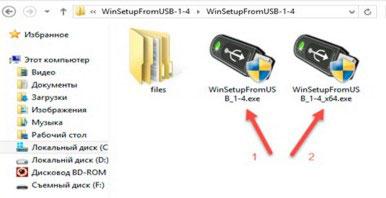
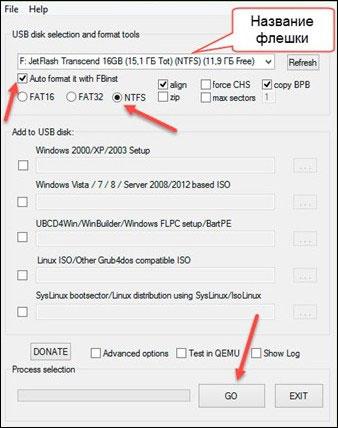
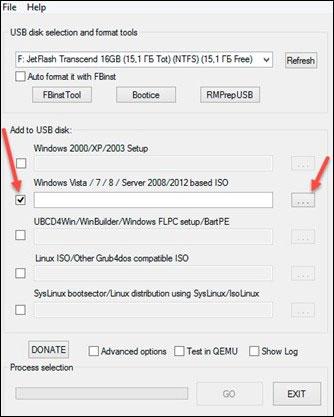







Можно-ли так: скопировать нужную ОС с другого компьютера, на диск или флешку, а затем закачать на свой ?
И еще, если можно, С ОС ХР скачал нужные программы и закачал в ОС 8.1 и не могу их активировать, Подскажите в чем причина и что нужно сделать ? Благодарю.
Честно сказать, никогда этого не делал. Но теоретически можно, почему бы и нет. Но только если эта ОС не лицензионная. Если она лицензионная, то работать будет только на одном ПК.
Многие программы с XP не работают на «восьмерке», потому что не совместимы. А о вариантах, как это исправить, я рассказывал в этой статье.
Смысл качать установленную ОС? Она же со своими драйверами под конкретный комп с конкретной материнской платой и прочим.
Геннадий, скачать установленную ОС полностью не получится. В ОС системные файлы не дадут себя записать. Вы скачаете ОС, но не полностью.
Не понятно, что нужно Геннадию, просто скачанная с другого компа операционка наряду с существующей или работающая операционка другого компа. Есть платная программа Acronis True Image, она делает образы дисков с ОС и с установленными программами.
При записи ОС на флешку использую программу UNetBootting. Знакомый посоветовал её поставить, я поставил. Запись на флешку делается несколькими кликами мышки.
Но разговор ведь идёт не о записи на готовую флешку, а о создании отдельной флешки, например, для того же резервного копирования.
Второй способ создания загрузочной флешки с помощью командной строки мне показался несколько удобнее. Но точно можно заявлять об этом только после проведения соответствующих операций.